Zobrazuje vlastnosti vybraného výkresového objektu vybraného v paletě Vlastnosti.
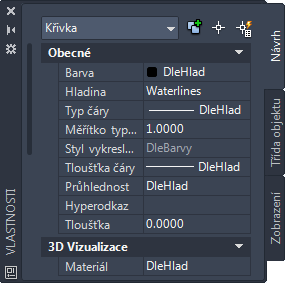
Paleta Vlastnosti
Paleta Vlastnosti uvádí aktuální nastavení pro vlastnosti vybraného objektu nebo sady objektů. Pro objekty výkresu můžete upravit libovolnou vlastnost, kterou lze změnit určením nové hodnoty. Pro prvky můžete změnit hodnoty atributů, ale ne geometrii.
Při výběru více objektů paleta Vlastnosti zobrazí pouze vlastnosti společné všem objektům v sadě výběru.
Jestliže není vybrán žádný objekt nebo prvek, paleta Vlastnosti zobrazí pouze obecné vlastnosti, vlastnosti 3D vizualizace, stylu tisku, zobrazení a další pro aktuální hladinu. Pokud ve Správci zobrazení vyberte hladinu prvku, zobrazí se název a záhlaví hladiny. U hladin výkresu se zobrazí prvek a zdroj prvku.
Další informace o objektech výkresů, které náleží do třídy objektu, naleznete na kartě Třída objektu. Pomocí karty Zobrazení lze zobrazit zdrojový výkres pro objekt výkresu nebo změnit náhled pro danou hladinu objektu.
Použití palety Vlastnosti pro nastavení stylů objektů výkresů
- V souboru SampleMap.dwg vyberte silnici.
- Pravým tlačítkem klikněte na silnici a klikněte na příkaz Vlastnosti.
Paleta Vlastnosti se zobrazí.
- Klikněte na kartu Návrh, zda se ještě nezobrazila.
Silnice jsou objekty ve výkresu vytvořeném v programu AutoCAD. Aktuální výběr je definován jako Křivka. Pro objekty výkresu můžete formátovat určité vlastnosti pomocí palety Vlastnosti.
- Chcete-li změnit způsob zobrazení aktuálně vybraného segmentu silnice, klikněte na pole Barva a pak si kliknutím na šipku dolů vyberte barvu. Pokud se zobrazí dotaz, zda chcete tento objekt přidat do ukládací množiny, klikněte na tlačítko Ne.
S kurzorem umístěným na mapě stiskem klávesy Esc zobrazte výsledky.
- Chcete-li změnit barvu u všech cest, klikněte na kartu Výchozí
 panel Hladiny aplikace AutoCAD
panel Hladiny aplikace AutoCAD Vlastnosti hladiny. Klikněte do pole Barva na hladinu 0, která obsahuje silnice, vyberte barvu a klikněte na tlačítko OK.
Vlastnosti hladiny. Klikněte do pole Barva na hladinu 0, která obsahuje silnice, vyberte barvu a klikněte na tlačítko OK. Barva všech silnic se změní na vybranou barvu.
- Chcete-li změnit způsob zobrazení aktuálně vybraného segmentu silnice, klikněte na pole Barva a pak si kliknutím na šipku dolů vyberte barvu. Pokud se zobrazí dotaz, zda chcete tento objekt přidat do ukládací množiny, klikněte na tlačítko Ne.
Úprava vlastností prvků na paletě Vlastnosti
- Stisknutím klávesy Esc zrušte výběr libovolných vybraných objektů.
- V souboru SampleMap.dwg vyberte hladinu Parcely v okně Správce zobrazení.
- Na mapě klikněte na parcelu.
- Pokud ještě není paleta Vlastnosti otevřena, klikněte pravým tlačítkem na parcelu a vyberte příkaz Vlastnosti.
Karta Návrh zobrazuje vlastnosti pro tento prvek.
- Klikněte do pole LAND_VALUE a zadejte novou hodnotu pro parcelu.
- Stisknutím klávesy Tab nebo kliknutím do jiného pole použijte změny.
Chcete-li pokračovat v této prohlídce aplikace AutoCAD Map 3D toolset, přejděte do části Tabulka dat, formuláře a datový pohled.